Mayaでガラスカップ制作
Study in HCC > Maya実習 > Shader実験 > ガラスカップの制作
「Maya」は最高峰の3DCGソフトと言われています。CGアニメーション制作やゲーム制作に使われています。使い方は、制作者が慣れれば使いやすい設計になっていると思います。でも巨大ソフトと言われるだけあって機能が大変多く覚えるのが大変です。はじめるには、とりあえず使う機能から覚えていけばいいと思います。
NURBS曲線で断面を描き回転体でカップ形状にする
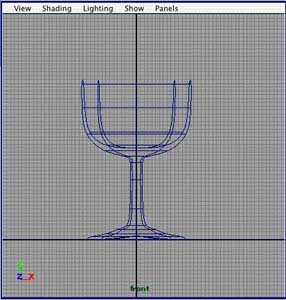
日常の用品は回転体で作られているものが大変多いですね。それは均一な形状を工作しやすいからでしょう。3次元CGでは断面線を描けばそれを回転することで簡単に回転体を作ることができます。回転体を正面から見た図です。
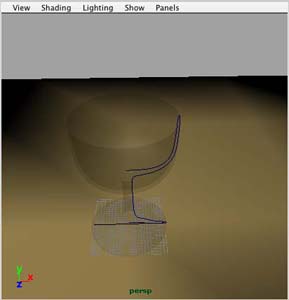
回転体の透視図プレビュー画面です。
透明度を設定

マテリアルにBlinnを設定、レイトレーシング法でレンダリングした画面です。透明度(Transparency)を明るい灰色、色(Color)、環境光(Ambient)、発光(Incandescence)、拡散反射(Diffuse)、半透明効果(Translucence)を0にした場合です。Specular Shading項目でEccentricity=0.025、Specular Roll Off=0.965にして鋭い輝点をだしています。 Raytrace Optionsで屈折率(Refractive Index)を1.500 にしました。Refraction Limit=20、Reflection Limit=3としましたが、ガラス周辺の真っ黒い色はなくなりませんでした。
諸特性を設定

マテリアルにPhongを設定、レイトレーシング法でレンダリングした画面です。透明度(Transparency)を明るい灰色、色(Color)、環境光(Ambient)、発光(Incandescence)、拡散反射(Diffuse)を0にした場合です。半透明効果(Translucence)にsolidFractalを設定してそのDepth=1.500、Focus=0.500としています。Specular Shading項目でCosine Power=90、Specular Color=白にして鋭い輝点をだしています。 Raytrace Optionsで屈折率(Refractive Index)を1.500 にしました。Refraction Limit=20、Reflection Limit=3としましたが、ガラス周辺の真っ黒い色はなくなりませんでした。

マテリアルにBlinnを設定、レイトレーシング法でレンダリングした画面です。透明度(Transparency)を濃い青色に設定してさらにSampler Infoを使って中心部分の透明度を上げています。、色(Color)、環境光(Ambient)、発光(Incandescence)、拡散反射(Diffuse)、半透明効果(Translucence)を0にしています。Specular Shading項目でEccentricity=0.025、Specular Roll Off=0.965にして鋭い輝点をだしています。 Raytrace Optionsで屈折率(Refractive Index)を1.500 にしました。青っぽいガラスに見えます。